Gespeicherter Dateien können per E-Mail oder Scan-to-Folder gesendet werden.
Für den Versand gespeicherter Dateien per E-Mail gibt es zwei Methoden. Die Versandmethode kann unter [Scannereinstellungen] angegeben werden. Details finden Sie unter Sendeeinstellungen.
So versenden Sie die URL per E-Mail:
In der Registerkarte [Sendeeinstellungen] in [Scannereinstellungen], [Datei E-Mail-Verfahr.] wählen Sie [URL-Link senden]. Diese Methode ist sinnvoll, wenn Sie aufgrund von Netzwerkeinschränkungen keine Anhänge versenden können.
So versenden Sie eine angehängte Datei per E-Mail:
In der Registerkarte [Sendeeinstellungen] in [Scannereinstellungen], [Datei E-Mail-Verfahr.] wählen Sie [An E-Mail anhängen].
![]()
Abhängig von Ihrer E-Mail-Anwendung erscheint möglicherweise eine Phishing-Warnung, wenn Sie eine E-Mail erhalten haben. Um zu verhindern, dass Phishing-Warnungen erscheinen, wenn Sie eine E-Mail von einem bestimmten Absender erhalten, müssen Sie den Absender zur Ausschlussliste der E-Mail-Anwendung hinzufügen. Details hierzu finden Sie in der Hilfe ihrer E-Mail-Anwendung.
![]() Drücken Sie [Gesp. Datei wählen].
Drücken Sie [Gesp. Datei wählen].
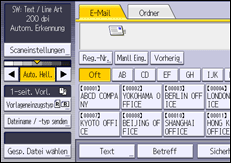
![]() Wählen Sie den Ordner, in dem die Datei, die Sie versenden möchten, gespeichert ist.
Wählen Sie den Ordner, in dem die Datei, die Sie versenden möchten, gespeichert ist.
![]() Wählen Sie die Datei aus, die Sie senden möchten.
Wählen Sie die Datei aus, die Sie senden möchten.
Sie können mehrere Dateien auswählen.
Die ausgewählten Dateien werden in der Reihenfolge gesendet, in der sie ausgewählt wurden.
Wenn Sie [Warts.] drücken, werden nur die von Ihnen ausgewählten Dateien in der Reihenfolge angezeigt, in der sie gesendet werden.
Weitere Einzelheiten zum Suchen des gespeicherten Dokuments nach Anwender oder Dokumentenname siehe Suche über den Anwendernamen und Suche über den Dateinamen.
![]() Drücken Sie zweimal [OK].
Drücken Sie zweimal [OK].
![]() Klicken Sie auf die Registerkarte [E-Mail] oder [Ordner].
Klicken Sie auf die Registerkarte [E-Mail] oder [Ordner].
![]() Konfigurieren Sie gegebenenfalls [Dateiname / -typ senden].
Konfigurieren Sie gegebenenfalls [Dateiname / -typ senden].
![]() Nehmen Sie andere notwendige Einstellungen vor, wie z. B. das Eingeben des Ziels.
Nehmen Sie andere notwendige Einstellungen vor, wie z. B. das Eingeben des Ziels.
![]() Drücken Sie auf die Taste [Start].
Drücken Sie auf die Taste [Start].
![]()
Wenn Sie eine mit einem Passwort geschützte gespeicherte Datei auswählen, wird ein Fenster für die Passworteingabe angezeigt. Um die Datei auszuwählen, geben Sie das korrekte Passwort ein und drücken dann [OK].
Wenn die URL per E-Mail gesendet wurde, kann der Empfänger die gespeicherte Datei prüfen, indem er auf diese URL klickt. Details finden Sie unter Die URL per E-Mail senden.
Sie können E-Mails verschlüsseln oder mit Signaturen versehen. Details finden Sie unter Sicherheitseinstellungen für E-Mails.
Wenn [Dateityp PDF: PDF/A festgelegt] in der Registerkarte [Administrator Tools] unter [Systemeinstellungen] auf [Ein] steht, können Sie keine PDF- oder hochkomprimierte PDF-Dateien senden.
Sie können [OCR-Einstellungen] nur für Dateien festlegen, die mit [OCR-Einstellungen] gespeichert wurden.
Sie können [Hochkomprimiert. PDF] nur für die Dateien festlegen, die mit der Einstellung [Hochkomprimiert. PDF] gespeichert sind.
Werden mehrere Dateien ausgewählt, stehen für jede Datei alle Dateitypen zur Verfügung, die für sie festgelegt werden können. Einige Dateien können jedoch abhängig von den bei der Speicherung festgelegten Einstellungen nicht mit dem festgelegten Dateityp gesendet werden.
Vollfarb-/Graustufendokumente, die mit der Einstellung [Komprimierung (Graustufen / Vollfarbe)] in der Registerkarte [Sendeeinstellungen] unter [Scannereinstellungen] auf [Ein] gespeichert wurden, werden als PDF- oder PDF/A-Dateien gesendet, auch wenn Sie mehrseitiges TIFF als Dateityp festlegen.
Dokumente, die gespeichert wurden, ohne dass die [OCR-Einstellungen] festgelegt wurden, werden als PDF oder PDF/A gesendet, selbst wenn Sie [OCR-Einstellungen] festlegen.
Dokumente, die als hochkomprimierte PDF-Dateien gespeichert wurden, werden immer als hochkomprimierte PDF-Dateien gesendet, unabhängig von der Dateitypeinstellung.
Dokumente, die gespeichert wurden, ohne dass [Hochkomprimiert. PDF] als Dateityp festgelegt wurde, werden als PDF-Dateien gesendet, selbst wenn Sie [Hochkomprimiert. PDF] festlegen.
